Sauvegarde et restauration d'une sauvegarde Norton Ghost via le réseau grâce au live CD
- Sauvegardes
- Norton Ghost
- 09 juillet 2012 à 17:49
-

- 2/2
3. Démarrage sur le CD Live
Insérez le CD Live personnalisé dans votre lecteur CD/DVD et redémarrez votre PC
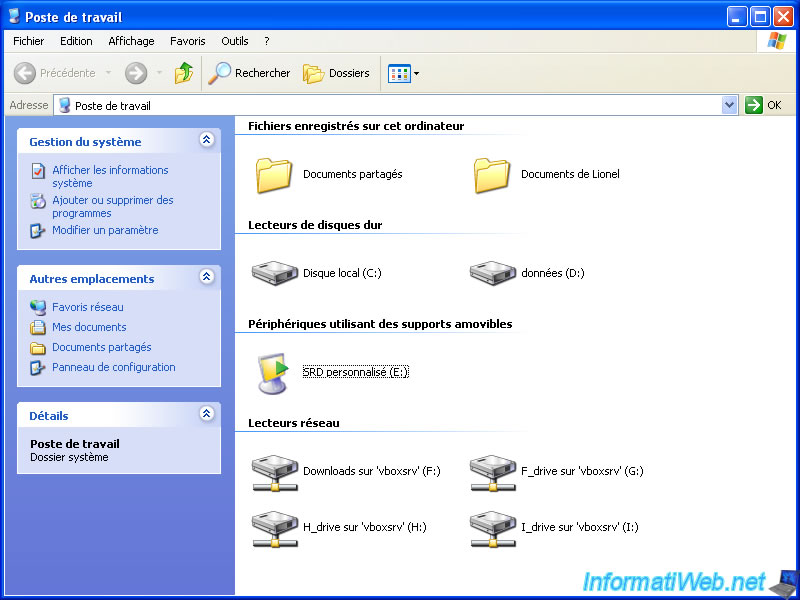
Si votre BIOS est bien configuré, il vous affichera le même texte que dans l'image à l'écran. A ce moment là appuyez sur une touche (Par exemple : La grosse touche ENTER)

Si votre PC affiche ceci, c'est que le PC démarre bien sur le CD. Le CD affiche "Windows charge les fichiers" au lieu du nom du logiciel car le CD Live de Symantec est basé sur Windows PE 2.5.

D'ailleurs, si vous connaissez "Microsoft Windows Server" vous remarquerez aisément qu'il s'agit d'un fond d'écran "Windows Vista" convertie en Noir et Blanc
Maintenant, cliquer sur Accepter.

Tout d'abord nous allons vérifier que le logiciel se soit bien connecté au réseau en allant dans l'onglet "Réseau". Cliquez sur "Exécuter l'utilitaire IP Config".
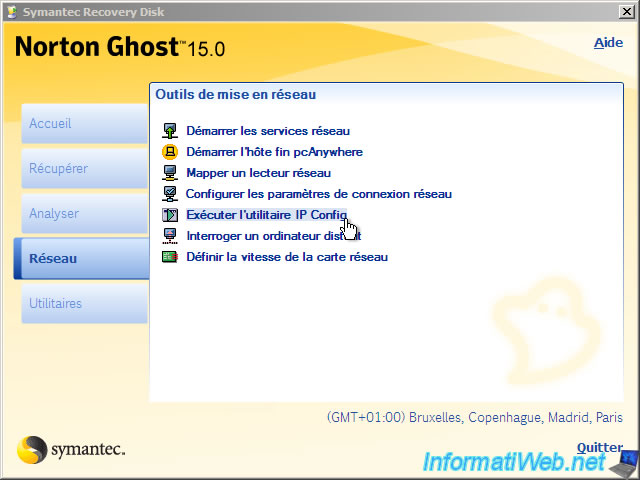
Cliquez sur "Affichage..." pour afficher les informations de connexions, tel que l'adresse IP assignée à votre ordinateur, l'adresse du serveur DNS, ...
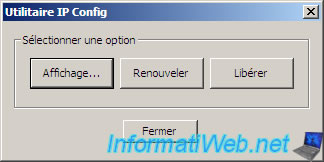
Si le début de l'adresse IPv4 affichée est différente de "169.254.x.x", c'est que votre ordinateur à bien reçu une adresse IP
Dans le cas contraire, il s'agit soit d'un problème de driver soit que le DHCP est désactivé ou qu'il n'y en a pas sur le réseau.
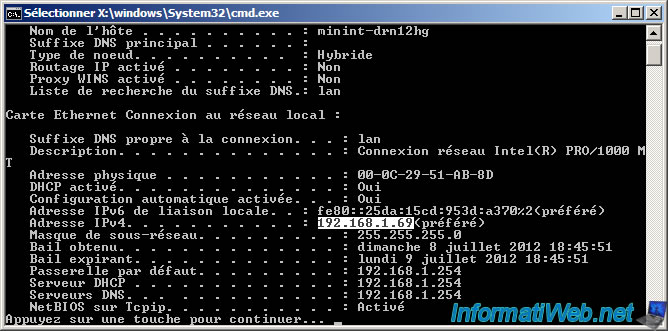
4. Mappage du lecteur réseau
Allez dans l'onglet "Réseau" et cliquez sur "Mapper un lecteur réseau".
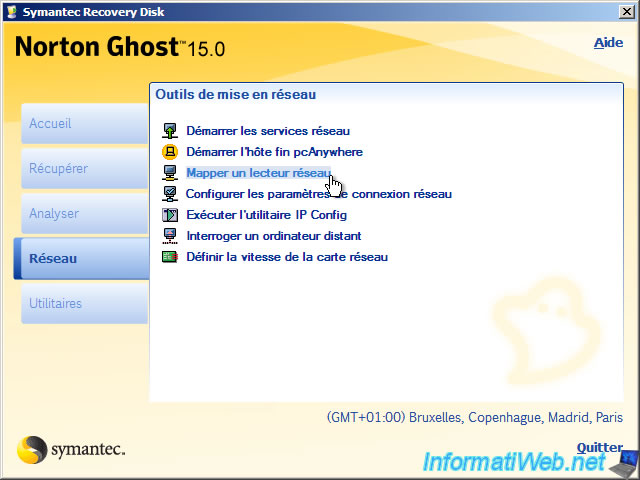
Cliquez sur le lien en bleu "Connectez-vous sous un autre nom d'utilisateur".
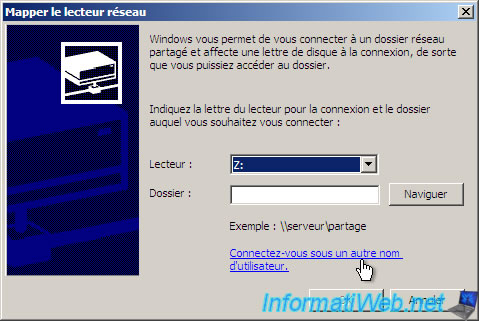
Tapez le nom d'utilisateur ainsi que le mot de passe d'un utilisateur du PC ou se trouve le dossier partagé et cliquez sur OK.

Cliquez ensuite sur "Naviguer".
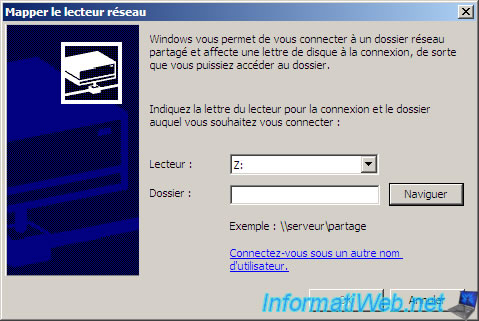
Et cliquez sur l'ordinateur du réseau où se trouve votre dossier partagé.
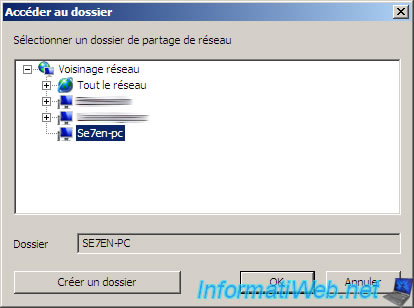
Le chemin s'affichera comme ceci "\Nom_de_l'ordinateur", il vous faudra compléter le chemin en rajoutant "Nom_du_dossier_partagé". Si le layout du clavier n'est pas celui de votre clavier, sélectionnez un avec la souris et copiez le après le nom de votre ordinateur plutôt que de chercher après la bonne touche.
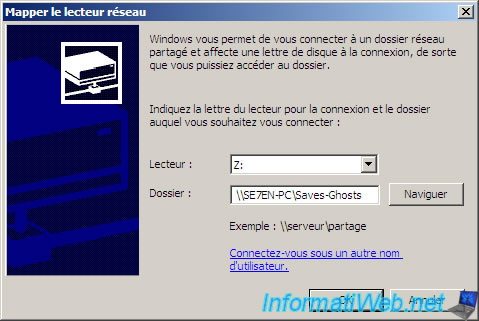
Si tout se passe bien, vous devriez avoir le message suivant.

5. Sauvegarde de l'ordinateur
Cliquez sur "Sauvegarde de l'ordinateur".
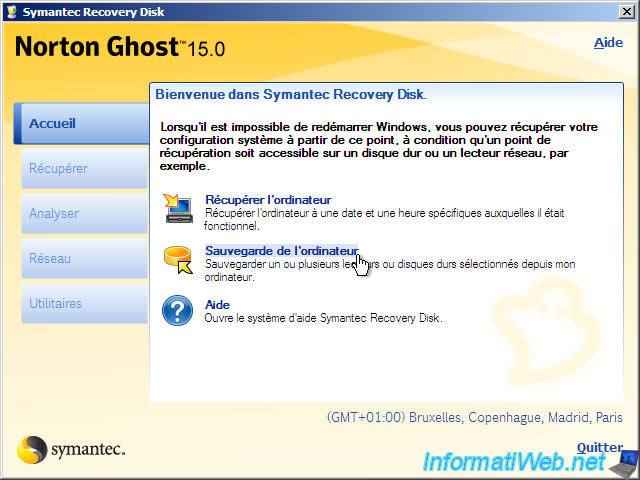
Cliquez sur "Suivant".
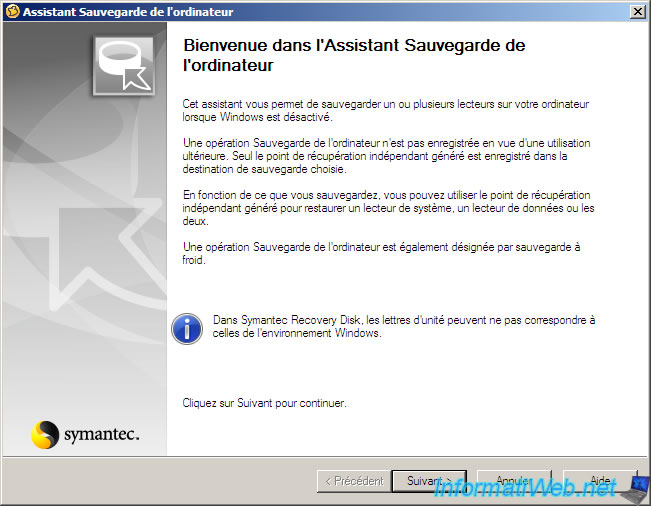
Cochez la partition à sauvegarder et cliquez sur "Suivant".
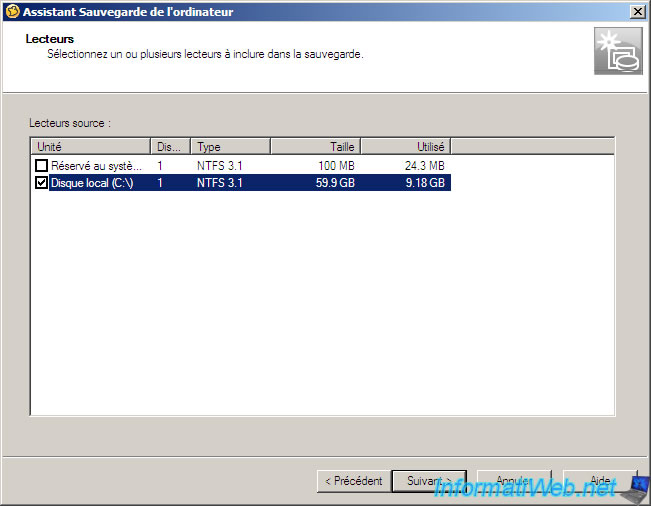
Cliquez sur "Parcourir".

Sélectionnez le dossier dans lequel enregistrer la sauvegarde. Dans notre cas, le lecteur réseau que l'on vient de mapper en lettre "Z".
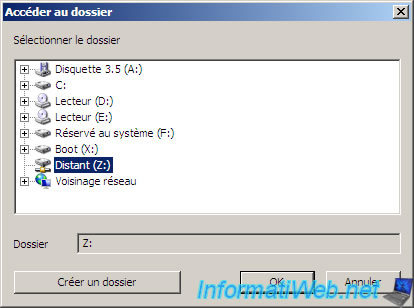
Cliquez ensuite sur le bouton "Renommer".
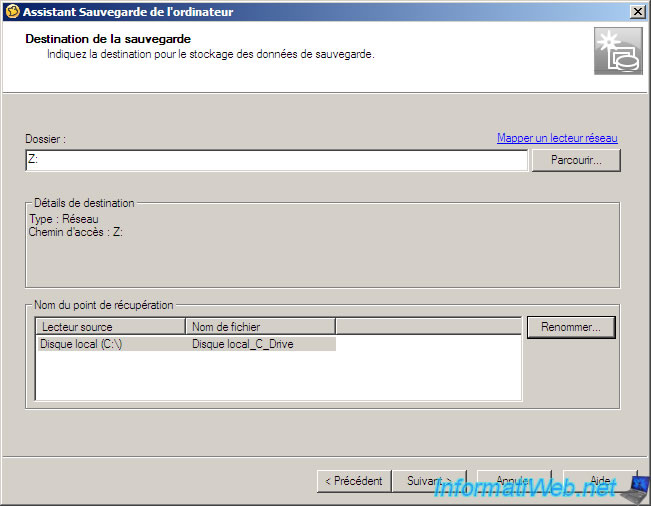
Indiquez le nom du fichier (de la sauvegarde).
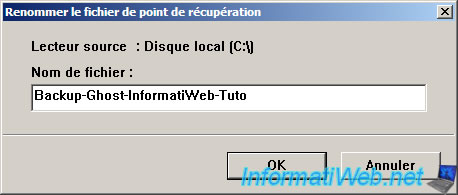
Et enfin, cliquez sur "Suivant".
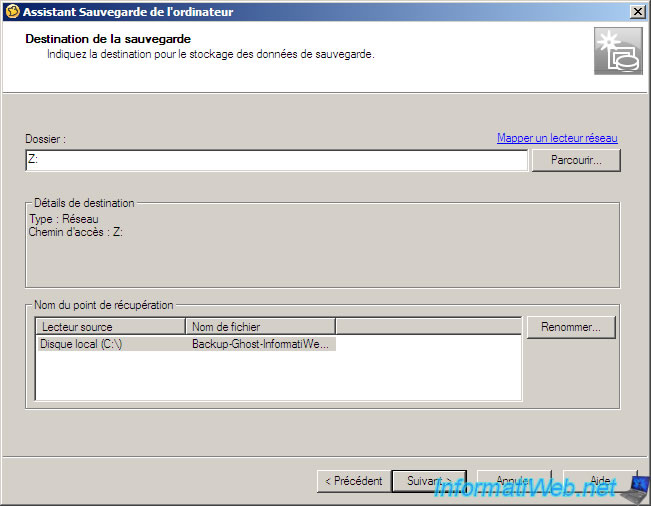
Si vous souhaitez vous pouvez changer la compression utilisée pour que la sauvegarde prenne moins de place ou cliquez sur le bouton "Avancé" pour sécuriser votre sauvegarde, ...

Si vous cliquez sur le bouton "Avancé" vous aurez cette fenêtre.

Cliquez sur "Terminer".

L'assistant sauvegarde la ou les partitions sélectionnées dans un fichier ".v2i".
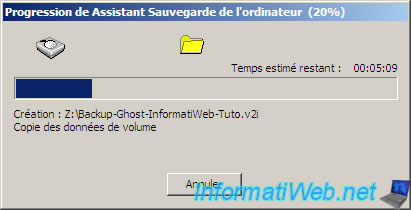
La sauvegarde est terminée.

6. Récupération de l'ordinateur
Etant donné que la récupération ne se fait que x temps plus tard généralement, le mappage du lecteur réseau a été perdu car il s'agit d'un Live CD et donc les paramètres que vous définissez sont dans la RAM et sont perdues lorsque vous quittez le Live CD. Il faut donc remapper le lecteur réseau de la même façon en suivant le point 4 de ce tuto.
Cliquez sur "Récupérer l'ordinateur".
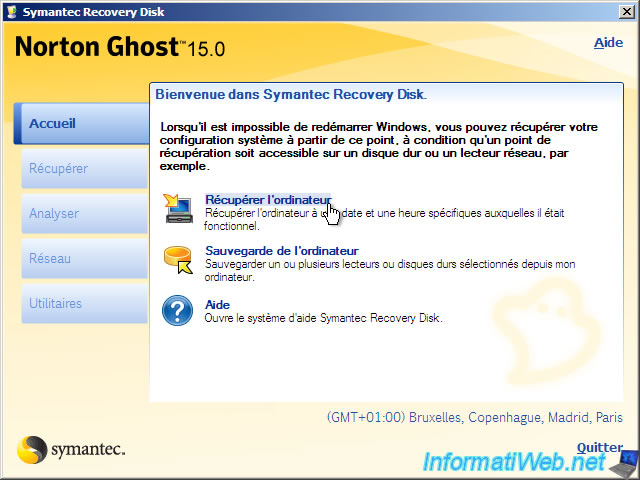
Cliquez sur "Suivant".
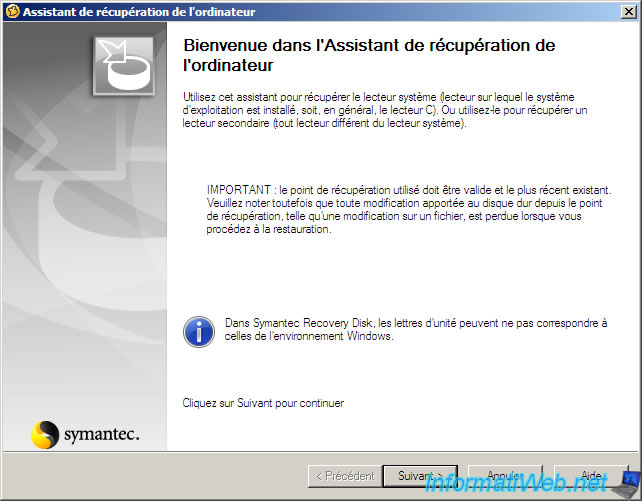
Si vous avez ce message disant qu'aucun point de récupération n'a été automatiquement détecté. Ceci est dû au fait que la sauvegarde n'a pas été faite via le logiciel "Norton Ghost" (version installation).

Cliquez sur "Parcourir".
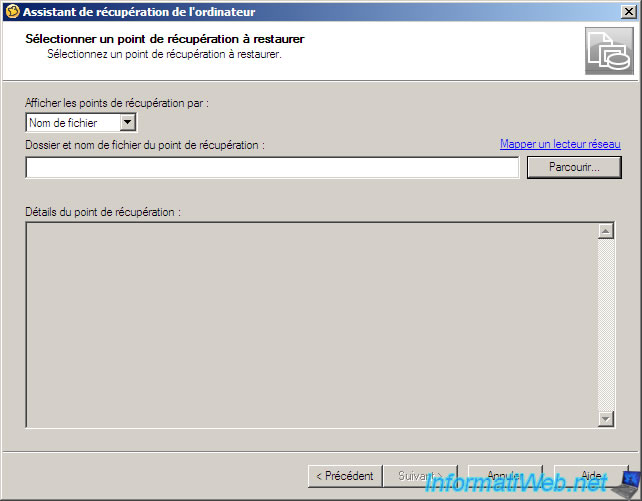
Double cliquez sur le lecteur réseau que vous avez mappé en lettre Z.
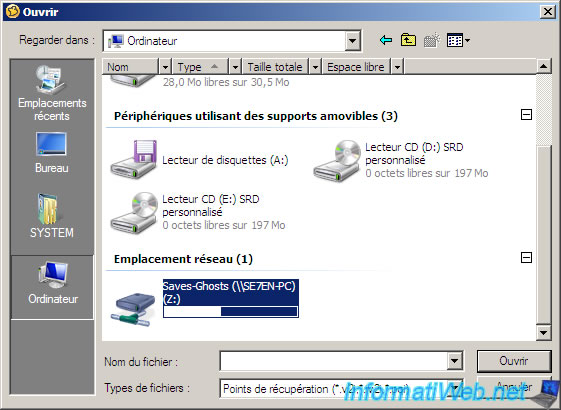
Sélectionnez la sauvegarde à restaurer (récupérer) et cliquez sur "OK".
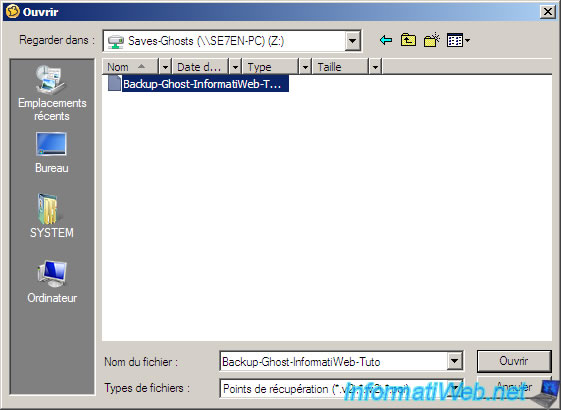
Le chemin de la sauvegarde sélectionnée s'affiche ainsi que des informations sur celle-ci.
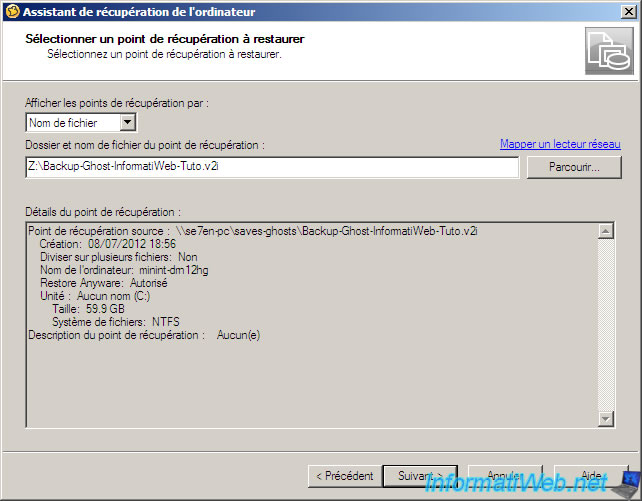
La case "Vérifier le pont de récupération avant la récupération" permet de vérifier si la sauvegarde avant de la restaurer sur le disque dur sélectionné.
Cliquez sur le bouton "Modifier" pour sélectionner la partition sur laquelle restaurer la sauvegarde.
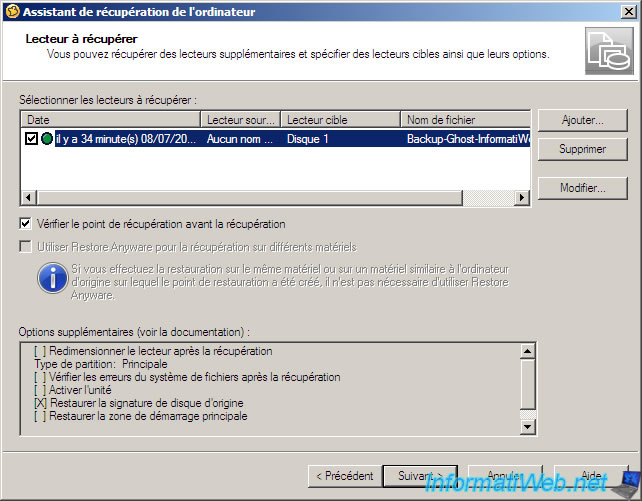
L'assistant vous affiche un résumé de ce que vous venez de paramétrer.
Cochez la case "Redémarrer une fois terminée" pour éviter de perdre du temps et cliquez sur "Terminer".

L'assistant vous avertit que les données sur le disque dur ou la (les) partition(s) sélectionnées seront perdues car elles seront remplacées par celle de la sauvegarde.
Cliquez sur "Oui" pour effectuer la récupération.
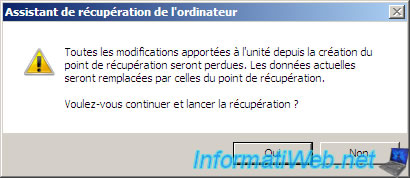
L'assistant effectue d'abord une vérification de la sauvegarde pour vérifier son intégrité pour savoir si elle n'est pas corrompue.
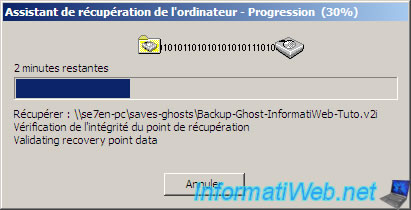
Et ensuite, effectue la récupération si aucune erreur n'a été détectée.
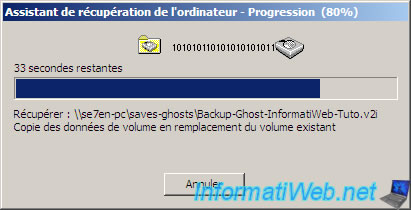
Une fois la récupération terminée, l'ordinateur redémarre automatiquement si vous aviez cochez la case. Sinon, il vous suffit de fermer la fenêtre pour que l'ordinateur redémarre.

Pas de commentaire